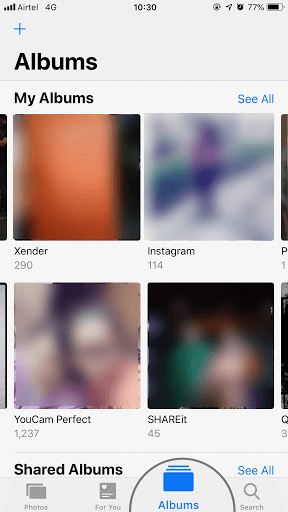Kako napraviti foto kolaž u Instagram Storyju

Saznajte kako brzo i lako napraviti foto kolaž u Instagram Storyju uz naše savjete i preporuke za aplikacije.
Instagram je bez sumnje najmodernija aplikacija za društvene mreže za životni stil i fotografiju na svijetu. Iako je nevjerojatna platforma, ponekad značajka Instagram Stories može rezultirati mutnim, razvučenim ili naopako okrenutim fotografijama.

Ponekad, razlog mutnoće može biti na Instagramovoj strani. Provjerite njihov službeni Twitter račun za obavijesti o problemima sa serverom.
Provjerite ima li dostupnih ažuriranja za aplikaciju Instagram u App Store-u ili Google Play Store-u. Nova verzija može sadržavati ispravke grešaka koje rješavaju probleme s kvalitetom slika.
Instagram zahtijeva određene dimenzije. Optimalne dimenzije za Instagram priče su 1080x1920 piksela. Ako su slike niže rezolucije, kvaliteta će patiti. Prije prenosa sliku izrežite na omjer 9:16.
Neki korisnici primjećuju da su određene slike nakon učitavanja okrenute naglavačke. Pokušajte ih prvo okrenuti prije učitavanja.
Na sličan način, koristite Wi-Fi umjesto mobilnih podataka kako biste osigurali visok kvalitet slika. Idite na Instagram postavke > Račun > Korištenje podataka i onemogućite funkciju.
U Instagram postavkama > Račun > Korištenje podataka, uključite prijenose visoke kvalitete kako biste osigurali bolju kvalitetu videozapisa i slika.
Pokušajte poslati fotografiju prijatelju ili je objaviti na drugoj platformi. Ako izgleda bolje na drugom mjestu, problem je u aplikaciji Instagram.
Ponekad slike na vašem telefonu mogu biti niske kvalitete. Provjerite svoje Google Photos ili Apple iCloud galerije za izvornu verziju slika.
Testirajte novu sliku kako biste utvrdili je li problem u starijim slikama. To može pokazati jesu li problemi uzrokovani vašom kamerom.
Pobrinite se da su postavke kamere podešene na najvišu kvalitetu. Čiste leće su takođe ključne za oštre slike.
Umjesto korištenja zadane kamere, probajte snimiti fotografije izravno unutar aplikacije Instagram.
Ponekad, slab internet može utjecati na kvalitetu prijenosa. Povežite se s drugom mrežom i ponovo pokušajte prenositi.
Ako sve drugo ne uspije, pokušajte izbrisati aplikaciju i ponovno ju instalirati. To će ukloniti sve greške i osigurati svjež pristup.
Redovito čišćenje predmemorije aplikacije može pomoći u poboljšanju performansi. Na Androidu, dugim pritiskom na aplikaciju i odaberite "Informacije o aplikaciji", zatim odaberite "Obriši podatke". Ako koristite iPhone, jednostavno nastavite na sljedeće metode.
Napomena: Izbrišite dodatne medije (kao što su glazba i GIF-ovi) iz priča kako biste izbjegli smanjenje kvalitete slika.

Pratite ove savjete kako biste osigurali da vaše Instagram priče uvijek izgledaju najbolje!
Saznajte kako brzo i lako napraviti foto kolaž u Instagram Storyju uz naše savjete i preporuke za aplikacije.
Je li vas netko ograničio na Instagramu? Otkrijte kako prepoznati ograničenja i što učiniti kada vas netko blokira ili ograniči.
Saznajte Kako koristiti i gledati Instagram bez računa uz jednostavne metode i alate. Pristupite javnim profilima bez registracije.
Instagram je najpopularnija aplikacija za društvene mreže, no ponekad vaše Instagram priče mogu biti mutne. Ovdje su 13 korisnih savjeta za poboljšanje kvalitete vaših priča.
Pročitajte ovo da biste saznali kako oporaviti izbrisane poruke i fotografije na Instagramu uz pomoć raznih metoda.
Saznajte kako vratiti svoj Instagram račun nakon onemogućavanja putem jednostavnih koraka.
Instagram je izvrsna platforma za dijeljenje uspomena, slavljenje značajnih trenutaka vašeg života i, naravno, objavljivanje selfija. Provedite nevjerojatan rođendan uz kreativne Instagram Stories.
Mislite li da netko potajno špijunira vaše Instagram priče. Je li to uopće moguće.
Ako se vaša povijest pretraživanja na Instagramu ne izbriše, ponovno pokrenite uređaj, izbrišite predmemoriju i ponovno instalirajte aplikaciju. Sve bi to trebalo riješiti problem.
Postoji toliko kul načina da prilagodite svoje objave na Instagramu da je lako izgubiti trag – dodavanje glazbe u svoju priču samo je još jedan od tih načina. Vas
Instagram trenutno ne podržava brisanje više fotografija odjednom. Drugim riječima, ne možete izbrisati sve svoje IG fotografije odjednom.
Povezivanje s ljudima virtualno nikada nije bilo važnije. Bilo da ste odvojeni od svojih prijatelja i obitelji jer živite daleko ili zato što
Naučite kako dodati svoju omiljenu glazbu u Instagram priče uz ovaj vodič.
Naučite kako otkriti je li vam netko blokirao WhatsApp, Instagram ili Facebook.
Evo kratkog ažuriranja za one koji se pitaju kako se pridružiti programu Xbox Ambassadors. Xbox Ambassadors Program se sastoji od grupe tvrdokornih Xboxa
Naučite kako natjerati poznate ljude da vas bolje primijete na Instagramu.
Korisnici Instagrama ne smiju provjeravati tko je pregledao njihov profil. Ne postoji način da kažete tko je posjetio vaš profil.
Instagram ručka je korisničko ime koje osoba koristi kao adresu svog računa. Zamislite to kao jedinstvenu vezu na Instagram profil korisnika.
Što vam je najdraže: Facebook ili Instagram? Osobno koristim Facebook daleko više od njegove aplikacije za fotografije. Zapravo, upravo sam otkrio da moram
Pokazujemo vam kako izbrisati fotografiju s Instagrama za iOS i Android.
Zaglavili ste u beskrajnoj pogrešci petlje oporavka BitLockera u programu Microsoft Edge? Dobijte detaljna rješenja kako biste brzo riješili petlju zaslona za oporavak BitLockera i bez frustracija ponovno dobili pristup računalu. Radi na najnovijim ažuriranjima sustava Windows.
Umorni ste od prevelikog opterećenja procesora u Microsoft Edgeu koje iscrpljuje vaše slabije računalo? Nabavite provjerena, detaljna rješenja za smanjenje opterećenja procesora, povećanje brzine i vraćanje performansi bez nadogradnji. Radi na najnovijim verzijama Edgea.
Imate problema s aptX i LDAC audio greškama u Microsoft Edgeu? Nabavite provjerena detaljna rješenja za kristalno čist Bluetooth zvuk na Windowsima. Brzo vratite visokokvalitetni zvuk!
Umorni ste od neusklađenog zvuka u Microsoft Edgeu koji vam uništava videozapise? Slijedite naš detaljni vodič kako biste brzo ispravili pogrešku neusklađenosti zvuka u Edgeu. Ažurirana rješenja za glatku reprodukciju u streamovima, na YouTubeu i još mnogo toga.
Suočavate se s problemom aplikacije Microsoft Edge Stream Deck koja se ne otvara? Otkrijte brze i učinkovite korake za rješavanje problema kako biste riješili probleme s rušenjem, zamrzavanjem i pokretanjem. Pokrenite svoju konfiguraciju za nekoliko minuta uz naš stručni vodič.
Naučite kako bez napora promijeniti temu i pozadinu preglednika Microsoft Edge. Dobijte detaljne vodiče za prilagođene teme, živopisne pozadine i profesionalne savjete za personalizaciju preglednika Edge kao nikada prije!
Umorni ste od Microsoft Edgea 0x80072efe Veza prekinuta blokira pregledavanje? Slijedite ove provjerene, detaljne popravke kako biste brzo riješili pogrešku i bez napora se vratili na mrežu.
Umorni ste od pogrešaka u rukovanju pregledom PDF-ova u Microsoft Edgeu koje vam uništavaju tijek rada? Otkrijte provjerena, detaljna rješenja za probleme s pregledom PDF-ova u File Exploreru. Vratite se besprijekornim pregledima već danas!
Imate problema s kodom pogreške 403 Zabranjeno u Microsoft Edgeu? Otkrijte provjerena rješenja za verziju 2026 kako biste brzo vratili pristup. Izbrišite predmemoriju, onemogućite proširenja i još mnogo toga u ovom detaljnom vodiču za besprijekorno pregledavanje.
Umorni ste od frustrirajuće pogreške u programu Microsoft Edge PDF Preview Handler koja blokira vaše preglede? Slijedite naša provjerena, detaljna rješenja kako biste je odmah riješili i vratili nesmetano rukovanje PDF-ovima u Windows Exploreru. Radi na najnovijim verzijama Edgea!